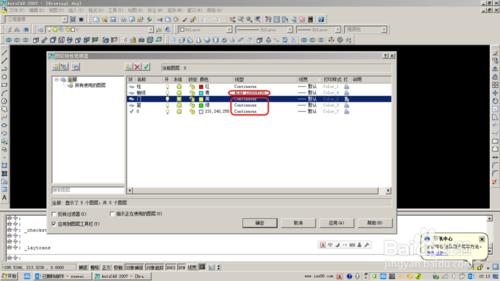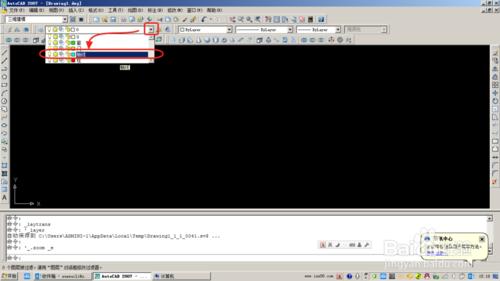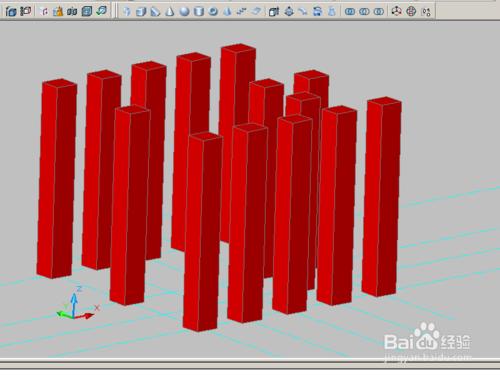在工程製圖中,設定圖層可以使用圖紙層次分明,主次分明,而且非常漂亮,這就需要我們使用到圖層特性管理器,我的經驗分享如下:
工具/原料
AutoCAD
方法/步驟
新建一個圖層,這時會出現輸入圖層名稱。
輸入名稱後回車,會跳到下一個新建圖層的命名處,直到建立所有圖層。
圖層的開關和鎖定可以在完成後進行,使圖層內容顯示或隱藏,是否可以被修改等屬性。
這裡可以為圖層設定顏色,如個人習慣,使用青藍色為軸線,主體採用紅色或白色,其它主色調依次為門窗等。
線型,如軸線可以使用點劃線,其餘線條用實線。載入更多線型參見如下經驗。
0 AutoCAD中線型太少了怎麼辦?
如圖為設定線型的各個圖層。
線寬按主次進行設定,一般不宜層次太多,個人習慣設定為1.5 1 0.6 0.3等。
設定完成後,就可以確定後使用圖層了。
要養成如下習慣,畫什麼,就立即設定圖層,然後再進行繪製。
如圖,軸線繪製完成後的屬性隨圖層。
柱的繪製切換到柱圖層,如圖示,其屬性也隨圖層。
需要可以隨時檢視圖層屬性,不建議在此進行修改。
在三維操作中,形成的實體,與操作圖層也是一致的。如果不選擇對圖層,可能發生顏色、線形等發生變化的情況。
注意事項
繪圖前先選擇好圖層。
如果不選擇對圖層,三維操作中可能發生顏色、線形等發生變化的情況